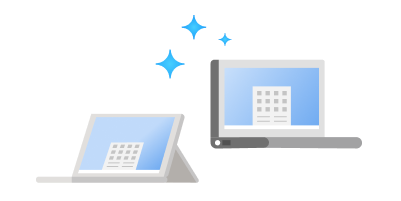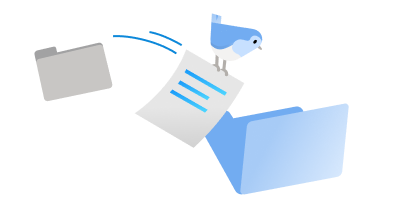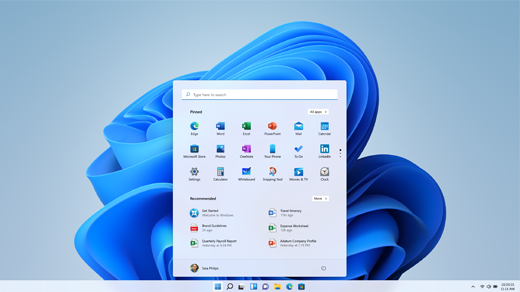Se pregătește upgrade-ul la Windows 11
Se aplică la
Windows 11 este o nouă experiență Windows, care vă aduce mai aproape de ceea ce vă place. Cu navigarea intuitivă și organizarea simplă, Windows 11 are un aspect cu totul nou, mai multe aplicații și modalități eficiente de a fi creativ și productiv.
Acest ghid vă ajută să vă pregătiți pentru Windows 11 și să faceți mutarea. Atunci când vă conectați cu un cont Microsoft, fișierele și preferințele dvs. vă însoțesc pentru a Windows 11, ajutându-vă să reveniți rapid la ceea ce vă place.

Decideți ce dispozitiv să utilizați pentru a rula Windows 11
Windows 11 poate rula pe PC-uri care îndeplinesc cerințele minime de hardware. Este posibil să fie preinstalat pe PC-uri noi sau este posibil să reușiți să faceți upgrade PC-urilor care rulează în prezent Windows 10.
Notă: Unele caracteristici Windows 10 nu sunt disponibile în Windows 11. Cerințele de sistem pentru a experimenta unele caracteristici și aplicații Windows 11 pot depăși Windows 11 cerințele minime de sistem. Găsiți Windows 11 specificații, caracteristici și cerințe pentru computer.
Pentru a verifica dacă PC-ul dvs. Windows 10 curent poate rula Windows 11, descărcați aplicația Verificarea stării de funcționare a PC-ului după ce devine disponibilă. Descărcați verificarea stării de funcționare a PC-ului.
Pentru mai multe informații despre cerințele de sistem, consultați specificațiile, caracteristicile și cerințele de computer pentru Windows 11.
Dacă rulați o versiune de Windows care nu mai beneficiază de asistență sau dacă PC-ul dvs. nu îndeplinește cerințele minime de sistem pentru a rula Windows 11, luați în considerare trecerea la un nou dispozitiv Windows 11. Găsiți un PC care vă îndeplinește cerințele.
Configurarea contului Microsoft pentru a transfera fișiere și preferințe
Un singur cont vă conectează dispozitivul prin aplicații și servicii Microsoft, cum ar fi Microsoft 365, OneDrive, Microsoft Edge și Microsoft Store. Atunci când vă conectați cu un cont Microsoft pe noul dispozitiv Windows 11, fișierele și datele dvs. sunt însoțite de dvs.
Faceți backup fișierelor
În mod implicit, fișierele și datele se transferă pe noul PC. Vă recomandăm să faceți backup fișierelor înainte de a instala Windows 11. Pentru a afla cum, consultați Copierea backup a folderelor Documente, Imagini și Desktop cu OneDrive.
De asemenea, puteți găsi instrucțiuni specifice pentru transferul fișierelor de pe PC-uri Windows 7 și Windows 8.1. Consultați Mutarea fișierelor de pe un PC cu Windows 7 cu OneDrive și Mutarea fișierelor de pe un PC Windows 8.1 cu OneDrive.
Instalați Windows 11
După ce upgrade-ul Windows 11 este testat și validat pentru PC-ul dvs. specific, Windows Update indică faptul că este gata de instalare.
Pentru a verifica dacă Windows 11 este gata pentru dispozitivul dvs.:
-
Selectați Start, apoi selectați Setări > Actualizare & > securitate Windows Update .Sau Selectați următoarea comandă rapidă de Windows Update:
-
În fereastra Windows Update care se deschide, selectați butonul Căutați actualizări.
Notă: Dacă există actualizări disponibile pentru versiunea curentă de Windows, este posibil ca upgrade-ul Windows 11 să nu fie disponibil până când nu sunt instalate actualizările respective. Instalați toate actualizările pentru versiunea curentă de Windows, reporniți dispozitivul, apoi încercați să căutați din nou Windows 11 upgrade.
-
Dacă Windows 11 este gata de instalare pe dispozitiv, se afișează un mesaj în fereastra Windows Update care arată că Windows 11 este gata.
-
Pentru a continua cu upgrade-ul la Windows 11, selectați butonul Descărcare și instalare.
Notă: Descărcarea și instalarea Windows 11 durează de obicei mai mult decât o actualizare tipică de caracteristici Windows 10. Puteți utiliza PC-ul în timp ce Windows 11 descărcări. În plus, instalarea poate fi programată să aibă loc la un anumit moment atunci când nu plănuiți să utilizați PC-ul.
Obțineți ajutor cu problemele de instalare Windows 11
Dacă vedeți o eroare în timpul upgrade-ului sau instalării Windows 11, nu vă faceți griji- majoritatea problemelor pot fi remediate cu câțiva pași simpli. Vizitați Obțineți ajutor cu erorile de upgrade și instalare Windows pentru a afla cum.
Familiarizați-vă cu principalele instrumente de productivitate de pe Windows 11
Windows 11 are noi aplicații și caracteristici, împreună cu preferințele familiare. Utilizați următoarele instrumente pentru a începe lucrul și a vă juca cu tot ce vă trebuie.
Realizați mai multe rapid cu Microsoft 365. Creați și partajați rapid conținut care iese în evidență, gestionați-vă programul cu ușurință, fără efort în legătură cu alte persoane și bucurați-vă de liniște sufletească, totul cu Microsoft 365. Cumpărați sau încercați Microsoft 365.
Pe PC-ul Windows 11, aflați despre gesturile tactile, comenzile rapide de la tastatură, cum să vă personalizați PC-ul prin deschiderea sfaturilor.
Doriți să explorați cele mai recente caracteristici? Consultați Noutăți în actualizările Windows recente.